이번 포스팅에서는 안드로이드 라이브러리 中,
글라이드에 대해서 알아보겠다.
Gilde 란?
공식 GitHub 링크 ↓
GitHub - bumptech/glide: An image loading and caching library for Android focused on smooth scrolling
An image loading and caching library for Android focused on smooth scrolling - GitHub - bumptech/glide: An image loading and caching library for Android focused on smooth scrolling
github.com
공식 GitHub에서는 다음과 같이 설명한다.
글라이드는 안드로이드를 위한 빠르고 효율적인 오픈 소스 미디어 관리 및 이미지 로딩 프레임 워크로, 미디어 디코딩, 메모리 및 디스크 캐싱, 리소스 풀링을 간단하고 사용하기 쉬운 인터페이스로 포장한다.
글라이드는 비디오 스틸, 이미지 및 애니메이션 가져오기, 디코딩 및 표시를 지원하며 개발자가 거의 모든 네트워크 스택에 연결할 수 있는 유연한 API가 포함되어 있다.
글라이드의 주요 초점은 모든 종류의 이미지 목록을 가능한 부드럽고 빠르게 스크롤하는 것이다.
번역본이라 문맥이 조금 어렵게 다가올 수 있다.
쉽게 요약하면,
안드로이드에서 이미지를 편리하고 빠르게 불러올 수 있는 라이브러리다.
이제 글라이드 라이브러리 사용법에 대해 알아보겠다.
Glide 사용법
✅ 그래들 - 모듈에 의존성을 추가해준다.
dependencies {
implementation 'com.github.bumptech.glide:glide:4.16.0'
}
위 작성된 버전은 작성일 기준 최신 버전이다.
버전은 언제든지 업데이트될 수 있으니, 공식 사이트에 들어가서 확인하기 바란다.
✅ 필요 시, 매니페스트에 인터넷 권한을 추가해준다.
(네트워크 통신으로 이미지를 가져올 때)
<uses-permission android:name="android.permission.INTERNET"/>
✅ 작성할 기본 문법은 다음과 같다.
Glide.with(Context)
.load(이미지)
.into(이미지 넣을 뷰);
with(), load(), into() 이렇게 3가지 메서드가 기본적으로 사용된다.
위 예제에서 작성하였지만 첨언하자면
with() 메서드에 인자값으로는 Context를 작성해주고,
load() 메서드에는 추가할 이미지를 작성해주고,
into() 메서드에는 ImageView, ImageButton 등 이미지가 들어갈 뷰를 작성해준다.
여기서 확인할 수 있는 글라이드의 강점 중 하나는
load() 메서드에서 나타난다.

기존에는(Glide를 사용하지 않고) 이미지를 띄우려면
다음과 같은 메서드를 사용해야 했다.
ImageView.setImageURI();
ImageView.setImageResorce();
ImageView.setImageBitmap();
ImageView.setImageDrawable();
// 등등
위 메서드들은 ImageView 클래스가 보유한 메서드이고,
보다시피 작성할 이미지의 타입을 정확히 해줘야만 한다.
하지만 글라이드는 load() 메서드 하나만으로 모든 이미지 타입을 작성할 수 있다.
어떻게 보면 별 것 아니라고 생각할 수 있지만,
개발자 입장에서 신경써야할 부분을 덜어주는 소중한 메서드다.
✅ 예제로 테스트해 보자.
@Override
protected void onCreate(Bundle savedInstanceState) {
super.onCreate(savedInstanceState);
setContentView(R.layout.activity_result);
// ImageView & Button 참조.
ImageView imageView = findViewById(R.id.imageView);
Button button = findViewById(R.id.button);
// 버튼 클릭 리스너
button.setOnClickListener(new View.OnClickListener() {
@Override
public void onClick(View view) {
// 글라이드
Glide.with(getApplicationContext())
.load("http://{작성자IP}/catImage.jpg")
.into(imageView);
}
});
}
(레이아웃은 각자 입맛대로 생성하기 바란다)
간단히 만들어준 ImageView와 Button을 참조하고,
Button을 클릭하면 글라이드로 이미지를 ImageView에 띄워주는 내용이다.
✅ 결과는 다음과 같다.

귀여운 고양이를 확인할 수 있다.
추가적인 Glide 메서드
Glide에서 강조하는 부분은 이미지를 '빠르고 부드럽게' 가져온다는 점이다.
여기서 '빠르게' 는 기술적인 부분이라 치고,
주목해야 할 것은 '부드럽게' 라는 부분이다.
앱 자체적으로 보유한 이미지 파일이나
기기에 저장되어 있는 이미지 파일을 로드하는 것은 비교적 간단하다.
하지만 네트워크 통신으로 이미지 파일을 로드할 때는 고려해야 할 사항이 많아진다.
- 이미지를 로드하는 시간이 길어질 때
- 가져올 이미지 경로가 잘못되었을 때
- 이미지 로딩을 실패했을 때 등
글라이드는 위와 같은 케이스에 대한 예방책을 제시해준다.
Glide.with(getApplicationContext())
.load("로드할 이미지")
.placeholder("로딩 중 보여줄 이미지")
.fallback("로드할 이미지 URL이 null 일 때 보여줄 이미지")
.error("이미지 로드가 실패했을 때 보여줄 이미지")
.into(imageView);
위에서 작성해 놓은 대로 로딩중 일 때, 로드 실패했을 때 등
사용자 입장을 고려한 케이스를 처리할 수 있는 메서드가 구현되어 있다.
✅ placeholder() 적용 ↓
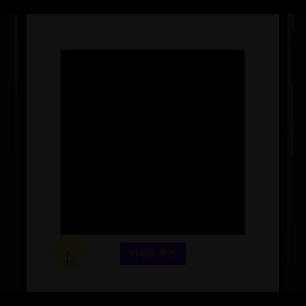
위 영상에서는 인터넷 속도가 빨라서 로딩 시간이 매우 짧지만,
여러 인터넷 환경을 고려한다면 로딩이 길어질 수도 있다.
로딩중 일 때의 이미지를 처리하지 않는다면
그 몇 초간 사용자는 당황할 수 밖에 없을 것이다.
✅ fallback() & error() 적용 ↓
load() 메서드에 null 값을 넣고 로드하면
fallback() 메서드로 호출된 이미지가 로드된다.
fallback() 메서드를 굳이 작성하지 않고
error() 메서드만 작성하여도 동일하게 보여진다.
error() 메서드는 fallback() 메서드가 호출될 상황을 포함한다고 볼 수 있다.
조금 더 세부적으로 구분하고 싶을 때 2개 모두 사용하면 될 것 같다.
결론적으로, 위 3가지 메서드는 '대체 이미지로 처리하는 방식'을 사용했다.
그렇기에 사용자의 입장에서는 비교적 '부드럽게' 로드된다고 느낄 수 있다.
✅ gif(움짤) 파일 로드하기 - asGif()
gif 파일을 가져올 때는 asGif() 메서드를 작성해준다.
위 메서드를 작성해주면 리소스를 GifDrawable 타입으로 가져온다.
Glide.with(getApplicationContext())
.asGif()
.load("로드할 gif 이미지")
.placeholder("로딩 중 보여줄 이미지")
.into(imageView);
결과는 다음과 같다.
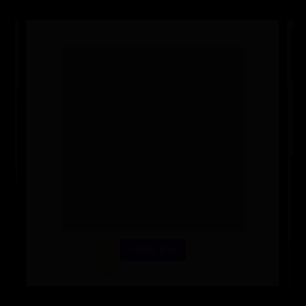
위에서 사용했던 gif 파일을 로드했다.
사실, gif 파일이면 asGif()
그렇지 않으면 asDrawable() 메서드를 사용하는데,
asDrawable() 메서드는 굳이 작성해주지 않아도 된다.
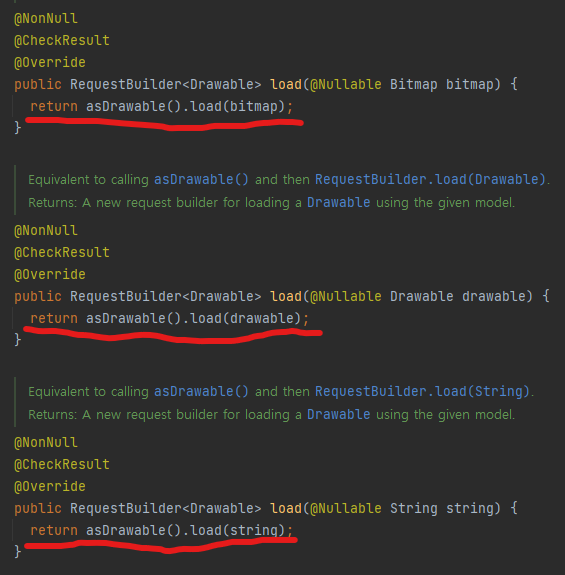
위에서 보다시피, load() 메서드는 기본적으로
asDrawable().load() 값을 리턴하기 때문이다.
✅ 디스크에 캐싱 처리
Glide.with(getApplicationContext())
.load("로드할 이미지")
.diskCacheStrategy(DiskCacheStrategy.AUTOMATIC)
.into(imageView);
diskCacheStrategy() 메서드를 사용하여
디스크 캐시 정책을 지정할 수 있다.
● 디스크에 캐싱 처리를 하여 얻을 수 있는 이점
이미 가져온 적이 있는 리소스를 여러번 가져오려고 할 때
캐시에 저장된 리소스를 재사용하여 자원 낭비를 줄일 수 있다.
기본 값은 위에 작성한 DiskCacheStrategy.AUTOMATIC 이다.
AUTOMATIC은 디스크에 있는 리소스를 가공하는 비용과
새로 리소스를 가져오는 비용을 비교하여 더 효율적인 방법을 자동으로 선택해준다.
AUTOMATIC은 기본 값이기 때문에 따로 작성해줄 필요는 없다.
● 기본 값 이외의 캐시 정책은 다음과 같다.
- DiskCacheStrategy.DATA
원본 데이터를 디코딩하지 않고 그대로 캐시.
- DiskCacheStrategy.ALL
원본 데이터와 디코딩한 리소스 모두 사용.
- DiskCacheStrategy.RESOURCE
원본 데이터를 디코딩하고 캐시.
- DiskCacheStrategy.NONE
디스크 캐시를 사용하지 않음.
자신의 상황에 맞게끔 캐싱 정책을 지정하는 걸 추천한다.
이번 포스팅에서는 Glide 라이브러리에 대해 간단히 알아보았다.
아직 Glide를 사용해 보지 않은 사람들에게 적극 추천한다.
다양한 기능과 뛰어난 성능은 이미 Glide 가 공식적으로 자부하고 있다.
개인적으로 다른 건 제쳐두고, 간단하고 편리한 사용법이 제일 끌렸던 것 같다.

'Android (안드로이드)' 카테고리의 다른 글
| [Android] Dialog / 다이얼로그 / 체크박스 / 라디오버튼 / 외부 터치 제한 (1) | 2024.01.08 |
|---|---|
| [Android] SwipeRefreshLayout / PullRefreshLayout / 아래로 당겨서 새로고침 기능 (2) | 2024.01.01 |
| [Android] 9-Patch Image / 이미지 부분 확장 / 채팅 말풍선 이미지 (3) | 2023.10.01 |
| [Android] 지도 API 종류와 선택 - 구글 맵, 카카오 맵, 네이버 맵 (1) | 2023.05.09 |
| [Android] SharedPreferences (2) - 사용 예제, 응용 / 데이터 저장 / 데이터 불러오기 / 데이터 삭제 / split() 메서드 (0) | 2022.09.07 |
